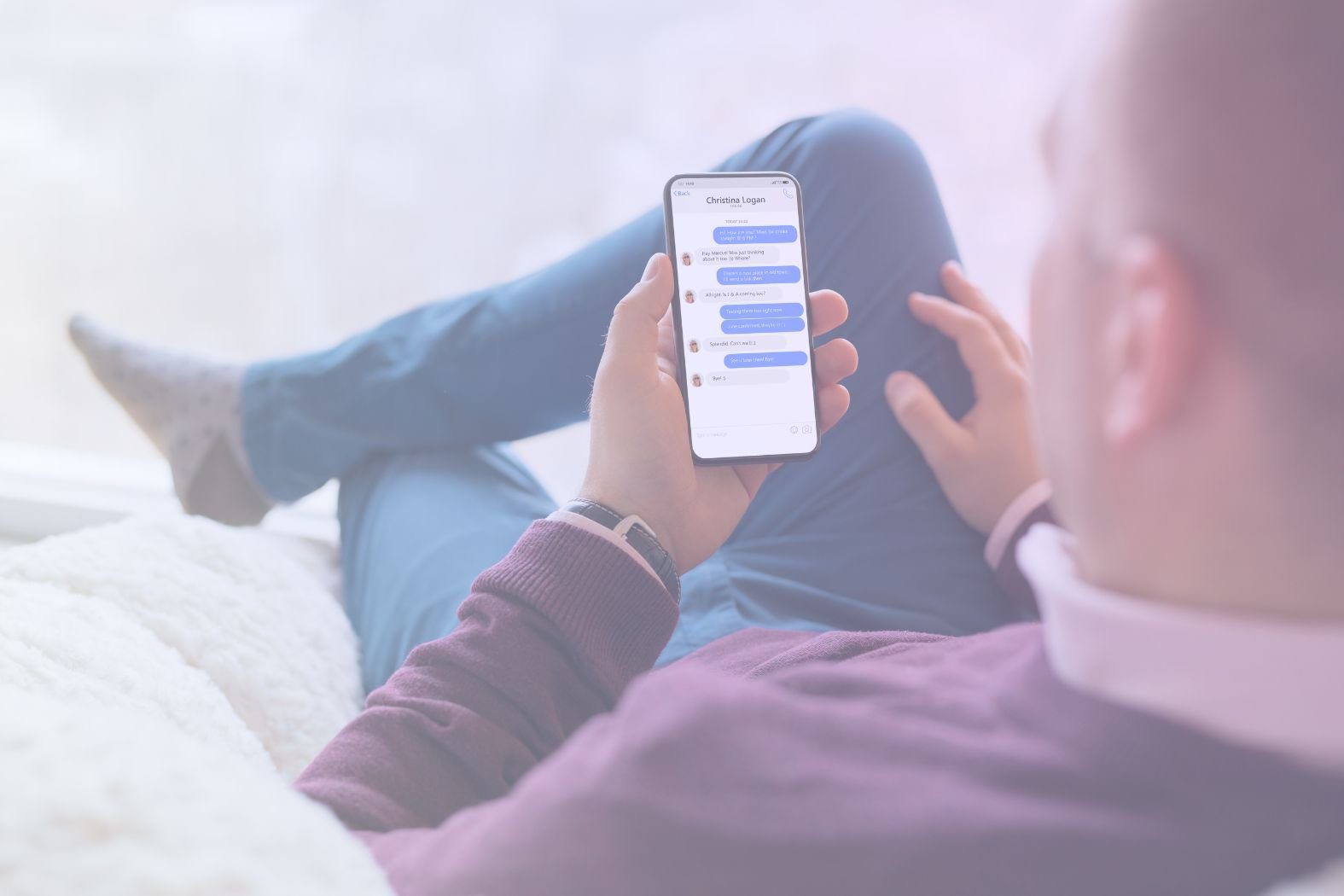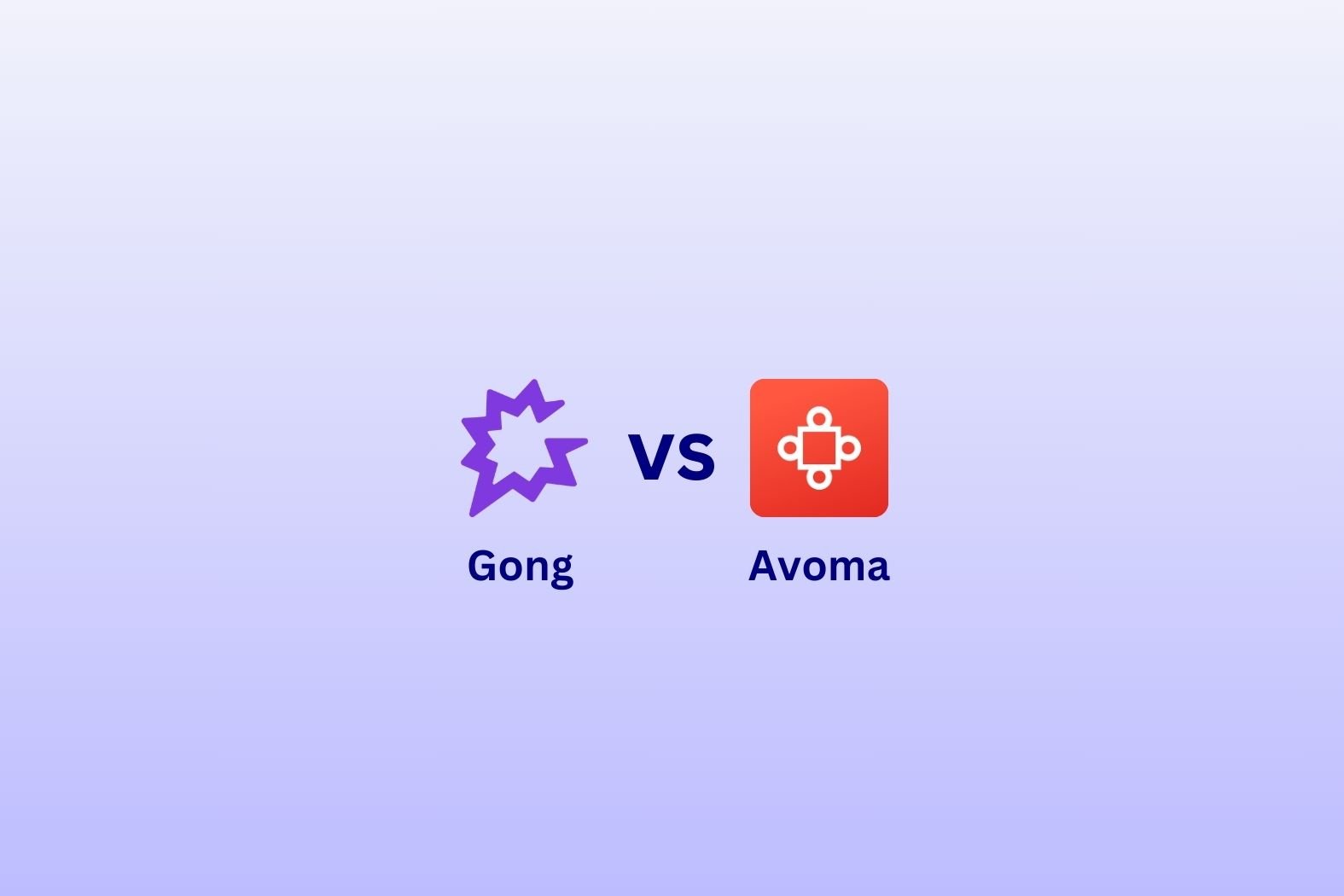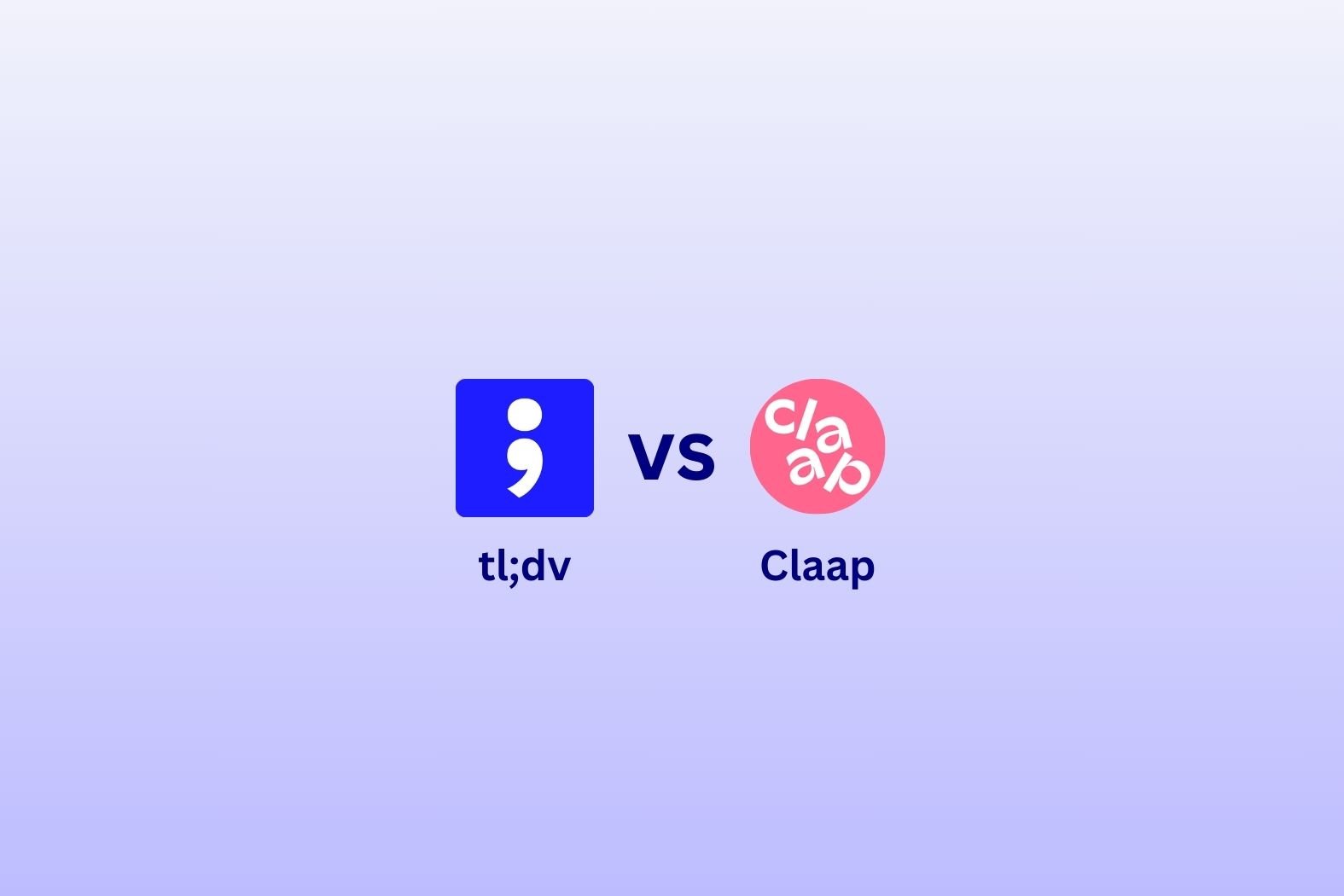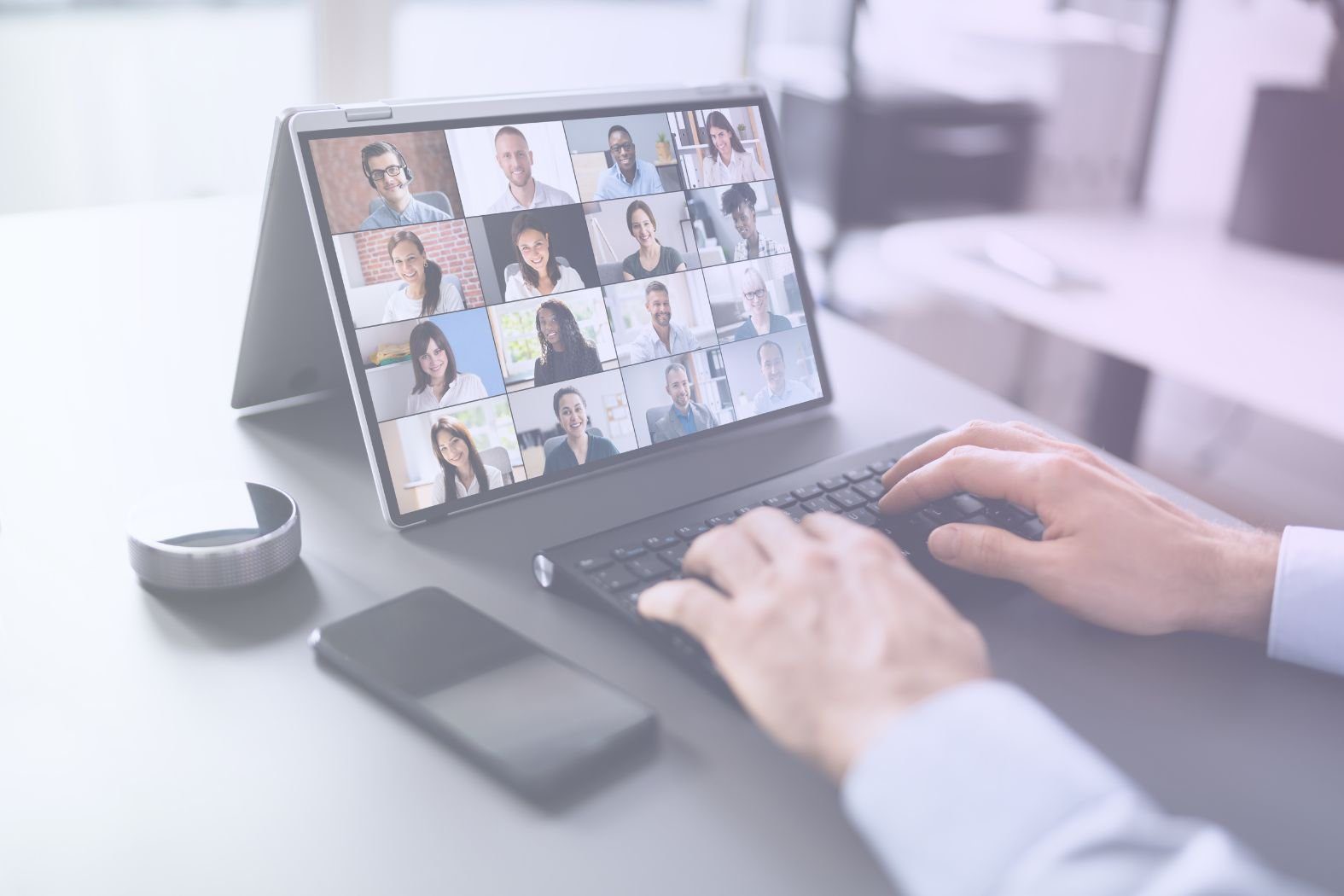Já se viu em uma chamada do WhatsApp, balançando a cabeça enquanto tentava memorizar detalhes importantes como um gravador de voz humano? Se você estiver lidando com negociações comerciais, entrevistando alguém ou apenas quiser uma prova de que seu amigo prometeu pagar um jantar para você, saber como gravar chamadas do WhatsApp pode ser incrivelmente útil. O problema? O WhatsApp não oferece um recurso de gravação integrado. Isso seria muito conveniente.
Mas não se preocupe! O fato de o WhatsApp não facilitar o processo não significa que seja impossível. Há várias maneiras de gravar chamadas do WhatsApp, desde aplicativos de terceiros até soluções inteligentes que usam ferramentas integradas no seu telefone ou computador. Não importa se você está usando Android, iPhone ou até mesmo seu PC, temos instruções passo a passo para garantir que você nunca mais perca uma conversa importante.
Antes de apertar o botão de gravação, no entanto, há algumas coisas que você deve ter em mente, como a legalidade (você não quer acabar em um tribunal por causa de uma conversa casual) e os melhores aplicativos para usar. Fique por perto e, ao final deste guia, você saberá exatamente como gravar chamadas do WhatsApp de forma rápida, fácil e sem dores de cabeça desnecessárias. Vamos mergulhar de cabeça!
Por que não é possível gravar chamadas do WhatsApp de forma nativa?
Se você já vasculhou suas configurações do WhatsApp, esperando encontrar um botão mágico "Gravar chamada", você não está sozinho. Infelizmente, o WhatsApp não tem nenhum interesse em facilitar a gravação de chamadas para você. Mas por quê? A resposta curta: privacidade e segurança. A resposta longa? Bem, vamos detalhá-la.
Criptografia de ponta a ponta: O Fort Knox digital do WhatsApp
O WhatsApp se orgulha da criptografia de ponta a ponta, o que significa que suas chamadas e mensagens são codificadas em um código ilegível que somente o remetente e o destinatário podem descriptografar. Isso é ótimo se você estiver discutindo acordos comerciais ultrassecretos (ou apenas fofocando sobre as escolhas de moda questionáveis do seu vizinho). Mas isso também significa que o WhatsApp não pode acessar ou armazenar suas chamadas. Adicionar um recurso de gravação embutido iria contra toda a filosofia de segurança do WhatsApp, o que poderia comprometer o relacionamento com quase 3 bilhões de usuários ativos.
Nenhuma opção de registro oficial - por design
Embora outros aplicativos (como Google Meet ou Zoom) permitam a gravação, o WhatsApp a evita completamente. Por quê? Provavelmente para evitar problemas legais. As leis de gravação variam em todo o mundo: alguns lugares exigem o consentimento de ambas as partes, enquanto outros permitem que uma pessoa grave secretamente. Em vez de navegar por esse campo minado legal, o WhatsApp optou pelo caminho mais fácil: simplesmente não permitir a gravação.
Então... Como as pessoas ainda gravam chamadas do WhatsApp?
É claro que, onde há vontade, há um jeito. Os usuários encontraram soluções inteligentes para gravar chamadas do WhatsApp, apesar dos melhores esforços do aplicativo:
- Aplicativos de gravação de terceiros (que funcionam melhor no Android do que em iPhones)
- Gravação de tela com áudio (se o seu dispositivo permitir)
- Dispositivos externos (tão simples quanto colocar outro telefone no alto-falante e gravar com um aplicativo de memorando de voz)
- Software de gravação para PC (ao usar o WhatsApp Web e uma configuração de VoIP)
Portanto, embora o WhatsApp não facilite a tarefa, isso não significa que seja impossível. A seguir, mostraremos exatamente como gravar chamadas do WhatsApp usando os melhores métodos para o seu dispositivo.
Quais são as melhores maneiras de gravar chamadas do WhatsApp?

O WhatsApp não permite que você grave chamadas nativamente - grande surpresa. Mas com mais de 2 bilhões de chamadas de voz e vídeo feitas no WhatsApp todos os dias, você definitivamente não é o único que está procurando uma solução alternativa. Não importa se você quer um aplicativo simples, uma configuração "faça você mesmo" ou um truque sorrateiro no nível do sistema, há muitas maneiras de capturar suas conversas. Veja como você pode fazer isso:
- Usar um aplicativo de terceiros (a maneira mais fácil, na maioria das vezes)
- Usar um dispositivo externo (o método antigo, que funciona sempre)
- Gravação em nível de sistema (se você tiver experiência em tecnologia e um pouco de sorte)
- Qual é o melhor método para você?
Vamos dar uma olhada em cada método com mais detalhes.
1. Use um aplicativo de terceiros (a maneira mais fácil, na maioria das vezes)
Se você usa Android, parabéns! Você tem o máximo de opções quando se trata de gravação de chamadas. Vários aplicativos de terceiros podem gravar chamadas do WhatsApp automaticamente, como:
- Cube Call Recorder (uma das opções mais populares)
- Boldbeast Call Recorder (funciona em algumas versões do Android com as configurações corretas)
- Gravador automático de chamadas (como o nome sugere, configure-o e esqueça-o)
No entanto, graças às políticas de privacidade mais rígidas do Google, alguns desses aplicativos podem não funcionar perfeitamente nas versões mais recentes do Android. Se suas chamadas soarem como se você estivesse gravando do fundo de um aquário, talvez seja necessário ajustar as configurações ou tentar um método diferente.
Para os usuários do iPhone, as coisas são mais complicadas. A Apple não é fã de aplicativos de gravação de chamadas, portanto, você provavelmente precisará de uma solução alternativa - falaremos mais sobre isso em breve.
2. Use um dispositivo externo (o método antigo, que funciona sempre)
Se os aplicativos de terceiros não estiverem cooperando, por que não resolver o problema com suas próprias mãos? Veja como:
- Coloque sua chamada do WhatsApp no viva-voz e grave-a usando outro dispositivo (um segundo telefone, tablet ou até mesmo um gravador de voz dedicado).
- Se quiser uma qualidade melhor, use um gravador de voz profissional com uma entrada de microfone para obter um som mais claro.
- Está se sentindo sofisticado? Use um computador com um microfone conectado para capturar a conversa.
Esse método funciona em qualquer telefone, não requer aplicativos especiais e garante que você não terá problemas com o software. Você pode até gravar a conversa com uma ferramenta de assistente de reunião de IA, como o tl;dv, para obter insights de IA sobre suas chamadas.
A única desvantagem? É um pouco antiquado e, se você estiver em público, pode fazer com que você pareça um detetive disfarçado.
3. Gravação em nível de sistema (se você tiver conhecimento técnico e um pouco de sorte)
Se você estiver disposto a ser um pouco criativo, poderá usar ferramentas integradas para gravar chamadas do WhatsApp, dependendo do seu dispositivo:
- Gravação de tela (iPhone e Android): Se o seu telefone permitir a gravação de áudio interno (alguns modelos Android permitem), um simples aplicativo de gravação de tela pode funcionar. No entanto, nos iPhones, a gravação de tela só captura vídeo, não o áudio da chamada, portanto, não tenha muitas esperanças.
- Combinação de chamadas (hack do iPhone): os usuários do iPhone podem usar uma solução alternativa que envolve o Google Voice ou uma linha telefônica secundária. Ao mesclar uma chamada com um serviço de gravação, você pode salvar a conversa sem precisar de aplicativos adicionais.
- Gravação em PC/Mac (truque do WhatsApp Web): Se você usa o WhatsApp Web para fazer chamadas, pode gravar áudio usando softwares como OBS Studio, Audacity ou QuickTime.
Qual é o melhor método para você?
- Quer a opção mais fácil? Experimente um aplicativo de gravação de terceiros (usuários do Android).
- Precisa de um método infalível? Use um segundo telefone ou um gravador de voz.
- Está se sentindo técnico? Experimente a gravação de tela ou soluções para PC/Mac.
Independentemente do método que você escolher, lembre-se de verificar as leis locais antes de clicar em "gravar". A seguir, mostraremos exatamente como configurar esses métodos, passo a passo!
Guia passo a passo: Como gravar chamadas do WhatsApp em qualquer dispositivo
Você sabia que um usuário médio passa 16 horas por mês no WhatsApp? Mas quase nenhuma dessas horas é gasta gravando chamadas do WhatsApp. O que você está prestes a aprender o impulsionará para o 99º percentil.
Agora que você já sabe o que pode usar para gravar chamadas do WhatsApp, vamos ver exatamente como fazer isso. Seja no Android, no iPhone ou em um computador, este guia o guiará pelo processo, passo a passo, sem necessidade de diploma em tecnologia!
Abordaremos os seguintes métodos:
- Como gravar chamadas do WhatsApp no Android
- Como gravar chamadas do WhatsApp no iPhone
- Como gravar chamadas do WhatsApp no PC ou Mac
Como gravar chamadas do WhatsApp no Android
Os usuários do Android têm mais facilidade para gravar chamadas do WhatsApp, se o telefone permitir. Ao contrário dos usuários do iPhone, os usuários do Android podem baixar aplicativos de gravação de chamadas e usar um segundo dispositivo.
Aqui estão duas opções de como configurá-lo:
- Use um aplicativo de gravação de chamadas
- Use um segundo dispositivo
Opção 1: Usar um aplicativo de gravação de chamadas (funciona na maioria dos telefones Android)
O uso de um aplicativo de gravação de chamadas é melhor para pessoas que desejam uma solução fácil e automatizada, mas isso depende de seu dispositivo ser compatível ou não. Veja a seguir o que fazer:
- Baixe um aplicativo de gravação: Vá para a Google Play Store e instale o Cube Call Recorder (ou outro aplicativo de gravação confiável).
- Abra o aplicativo e conceda permissões: Na primeira vez em que o aplicativo for iniciado, ele solicitará acesso ao seu microfone, armazenamento e configurações de acessibilidade. Dê a ele o que ele precisa!
- Habilite a gravação de chamadas do WhatsApp: Nas configurações do aplicativo, verifique se o WhatsApp está selecionado como um tipo de chamada compatível.
- Faça uma chamada pelo WhatsApp: Quando você iniciar uma chamada, o Cube Call Recorder deverá começar a gravar automaticamente. Caso contrário, abra o aplicativo e toque no botão de gravação manualmente.
- Encontre sua gravação: O aplicativo salvará a chamada em seu gerenciador de arquivos ou dentro do próprio aplicativo em "Chamadas gravadas".
Dica para solução de problemas: Se o Cube Call Recorder não funcionar em seu dispositivo, experimente o Boldbeast Call Recorder, mas esteja preparado para ajustar as configurações do telefone.
Opção 2: usar um segundo dispositivo (funciona em qualquer telefone Android)
Se os aplicativos de gravação de chamadas não funcionarem no seu telefone, você precisará de um plano de backup. Usar um segundo dispositivo é uma ótima opção, pois ele funcionará independentemente do telefone que você tiver.
- Coloque sua chamada do WhatsApp no viva-voz: Sim, é uma técnica antiga, mas funciona!
- Use um segundo dispositivo (um telefone, tablet ou até mesmo um gravador de voz digital) para gravar o áudio.
- Salve o arquivo e reproduza-o sempre que precisar.
Não é sofisticado, mas é infalível.
Como gravar chamadas do WhatsApp no iPhone
A Apple não é fã de gravadores de chamadas de terceiros, portanto, você precisará de uma solução alternativa. Você sempre pode usar o método acima (segundo dispositivo), pois ele grava o áudio do seu telefone externamente. Aqui estão algumas outras opções que realmente funcionam:
- Mesclar chamadas com um serviço de gravação
- Use um Mac e o QuickTime (para usuários de iPhone + Mac)
Opção 1: mesclar chamadas com um serviço de gravação
Se você quiser usar um serviço de gravação de chamadas, poderá gravar chamadas do WhatsApp no iPhone com bastante facilidade. Siga estas etapas para começar:
- Inscreva-se em um serviço como o Rev Call Recorder (de uso gratuito, mas talvez você precise pagar pelas transcrições).
- Abra o WhatsApp e inicie sua chamada.
- Use o recurso de chamada de mesclagem:
- Primeiro, faça uma chamada para o gravador Rev.
- Em seguida, ligue para o seu contato do WhatsApp.
- Toque em "Merge Calls" (Mesclar chamadas) para que o gravador possa capturar os dois lados da conversa.
- Encerre a chamada e verifique sua gravação no aplicativo Rev.
Há várias ferramentas que oferecem algo semelhante, mas o Rev também é bem conhecido no nicho de assistentes de reunião com IA por ser uma das ferramentas de transcrição mais precisas. Se você quiser extrair insights de suas chamadas do WhatsApp, essa é uma ótima ferramenta para usar.
Opção 2: Usar um Mac e o QuickTime (para usuários de iPhone + Mac)
Se você é um usuário de iPhone que também possui um Mac, essa opção pode ser a melhor para você. Ela combina os dois dispositivos para ajudá-lo a gravar o WhatsApp com mais facilidade.
- Conecte o iPhone ao Mac usando um cabo Lightning.
- Abra o QuickTime Player em seu Mac.
- Vá para "File" (Arquivo) > "New Audio Recording" (Nova gravação de áudio).
- Clique na seta suspensa ao lado do botão de gravação e selecione o iPhone como o dispositivo de entrada.
- Inicie a gravação no QuickTime e, em seguida, faça sua chamada do WhatsApp.
- Encerre a chamada e interrompa a gravação no QuickTime. Salve-a em seu Mac para uso posterior.
Esse método proporciona um áudio cristalino de toda a conversa do WhatsApp, mas você precisa de um Mac para fazer isso.
Como gravar chamadas do WhatsApp no PC ou Mac
Se você usa o WhatsApp Web ou faz chamadas pelo WhatsApp do seu computador, gravar é mais fácil do que você imagina! Você tem três opções:
- Use um software de gravação de tela
- Use o WhatsApp Web e um gravador de áudio
- Não usar o WhatsApp de jeito nenhum
Opção 1: Use um software de gravação de tela
Qualquer pessoa que queira fazer chamadas em seu computador pode usar esse método para gravá-las e capturar com precisão a conversa. As etapas são simples:
- Faça o download de um gravador de tela como OBS Studio (gratuito), Camtasia ou QuickTime (somente para Mac).
- Abra o gravador de tela e selecione as opções de gravação de áudio.
- Se estiver usando o OBS, defina a entrada de áudio para o microfone e o som do sistema.
- Se estiver usando o QuickTime, vá para "New Screen Recording" (Nova gravação de tela) e marque "Internal Microphone" (Microfone interno).
- Comece a gravar e faça sua chamada pelo WhatsApp.
- Interrompa a gravação quando terminar e salve o arquivo.
Esse método captura voz e vídeo, portanto, é perfeito para chamadas de vídeo do WhatsApp também!
Opção 2: usar o WhatsApp Web e um gravador de áudio
Se você não estiver interessado em gravar o vídeo, mas precisa do áudio de uma chamada do WhatsApp, este método é para você. Você pode usar o WhatsApp Web para fazer isso seguindo estas etapas:
- Abra o WhatsApp Web em seu navegador.
- Inicie uma chamada de áudio com seu contato.
- Use o Audacity (gratuito) ou o QuickTime (Mac) para gravar o áudio do computador.
- Salve sua gravação para reprodução posterior.
Opção 3: Não usar o WhatsApp de jeito nenhum
Se você estiver gravando chamadas de vídeo principalmente para o trabalho, o WhatsApp talvez não seja a melhor plataforma. E se você já estiver em seu PC, talvez seja mais fácil fazer a chamada por meio de uma plataforma diferente. Ferramentas como o tl;dv podem gravar e transcrever automaticamente chamadas Zoom, Google Meet e do MS Teams, o que as torna um divisor de águas para equipes remote e para fazer anotações.
É isso aí! Independentemente do dispositivo que estiver usando, agora você tem uma maneira confiável de gravar chamadas do WhatsApp. Seja por meio de um aplicativo, de um gravador externo ou de uma solução inteligente, você pode marcar esta página como favorita para encontrar o caminho no futuro.
A seguir: A gravação de chamadas do WhatsApp é legal? (Spoiler: Depende.) Vamos analisar isso!
É legal gravar chamadas do WhatsApp?
Então, você descobriu como gravar chamadas do WhatsApp, mas antes de apertar o botão de gravação, há uma grande dúvida: Isso é legal?
A resposta? Depende de onde você mora e, o que é mais importante, se a pessoa do outro lado sabe que você está gravando. Alguns lugares são tranquilos quanto a isso, enquanto outros tratam gravações não autorizadas como um crime grave. Vamos abordar os aspectos essenciais:
- Quais são as leis de gravação por país/região?
- Leis de consentimento de uma parte versus duas partes
- Como garantir que você esteja gravando legalmente
Quais são as leis de gravação por país/região?
Países diferentes têm regras diferentes quando se trata de gravar conversas. Tudo dependerá de onde você está quando faz a chamada, de onde o outro participante está e se você perguntou a ele com antecedência. Aqui está uma visão geral rápida:
Estados Unidos:
- Alguns estados permitem o consentimento de uma parte (apenas uma pessoa na chamada precisa saber que ela está sendo gravada).
- Outros exigem o consentimento de duas partes (todos os participantes da chamada devem concordar com a gravação).
- Se estiver ligando para outros estados, aplica-se a lei do estado mais rigoroso, portanto, tenha cuidado!
Reino Unido:
- É legal gravar chamadas para uso pessoal.
- Se você compartilhar ou publicar a gravação sem consentimento, poderá ter problemas.
União Europeia (Leis GDPR):
- A gravação de chamadas só é legal se todas as partes consentirem OU se houver um motivo legítimo (por exemplo, chamadas de atendimento ao cliente).
- As empresas devem informar os autores das chamadas antes de gravá-las.
Canadá:
- Aplica-se o consentimento de uma parte (você pode gravar desde que faça parte da conversa).
Austrália:
- O consentimento de duas partes é exigido em alguns estados, enquanto outros permitem o consentimento de uma parte. Verifique suas leis locais!
Índia:
- Não há leis específicas, mas a gravação de chamadas sem consentimento e seu uso indevido podem gerar problemas legais.
Outros países:
- Muitas regiões (como Alemanha, França e África do Sul) exigem o consentimento de todas as partes antes da gravação.
- Sempre verifique novamente as leis de seu país para se manter seguro!
Leis de consentimento de uma parte vs. de duas partes
Se você folheou a lista acima e agora está se perguntando: "Espere, qual é a diferença entre o consentimento unipartidário e bipartidário?", aqui está uma explicação simples:
Consentimento de uma parte:
- Somente uma pessoa na conversa (ou seja, você!) precisa saber da gravação.
- Isso significa que você não precisa contar para a outra pessoa. Desde que você participe da chamada, ela é legal.
- Comum em lugares como os EUA (alguns estados), Canadá e Índia.
Consentimento de duas partes (todas as partes):
- Todos os participantes da chamada devem concordar com a gravação antes que ela ocorra.
- A gravação de alguém sem sua permissão nessas áreas pode ter consequências legais.
- Isso se aplica a lugares como a União Europeia, a Alemanha e alguns estados dos EUA.
Como garantir que você esteja gravando legalmente
Agora que você conhece as leis, é importante segui-las. Embora você possa gravar chamadas Google Meet sem permissão e possa fazer o mesmo com chamadas Zoom , veja como evitar problemas legais ao gravar chamadas do WhatsApp:
- Verifique primeiro a legislação local. Uma rápida pesquisa no Google, como "leis de gravação de chamadas em [seu país/estado]", deve lhe dar uma resposta.
- Obtenha consentimento (quando necessário). Se estiver em uma área com consentimento de duas partes, avise a outra pessoa antes de gravar. Um simples "Ei, estou gravando isso para referência, só para avisar" deve ser suficiente.
- Use as gravações com responsabilidade. Mesmo em regiões com consentimento de uma parte, usar gravações para chantagem, difamação ou publicá-las sem consentimento pode colocá-lo em apuros.
- Para chamadas comerciais, use um aviso de isenção de responsabilidade. Se estiver gravando para o trabalho (atendimento ao cliente, entrevistas, etc.), inclua uma mensagem como "Esta chamada pode ser gravada para fins de qualidade e treinamento".
Palavra final: Não seja essa pessoa
O ponto principal? O fato de poder gravar uma chamada nem sempre significa que você deve fazê-lo. A gravação de chamadas sem consentimento geralmente é uma má ideia, portanto, em caso de dúvida, peça permissão. É melhor prevenir do que remediar!
A seguir: Solução de problemas: o que fazer se a gravação de chamadas do WhatsApp não estiver funcionando!
Solução de problemas: O que fazer se a gravação de chamadas do WhatsApp não estiver funcionando?

Então, você configurou tudo, gravou e... nada. Nenhum áudio, nenhum arquivo, nenhuma prova de que sua chamada incrivelmente importante aconteceu. Irritante, não é? Antes que você desista e volte a fazer anotações frenéticas, vamos examinar alguns motivos comuns pelos quais a gravação de chamadas do WhatsApp falha - e como corrigi-los. Abordaremos os seguintes problemas:
- Seu aplicativo de terceiros não está cooperando
- As permissões do microfone ou do armazenamento estão bagunçadas
- Seu telefone ou sistema operacional bloqueia a gravação de chamadas
- Problemas de gravação no WhatsApp Web ou no PC
- Você está sem espaço de armazenamento (oops)
1. Seu aplicativo de terceiros não está cooperando
Se você estiver usando um aplicativo de gravação de terceiros e ele não estiver funcionando, você não está sozinho. O WhatsApp atualiza regularmente sua segurança para bloquear gravações não autorizadas, o que pode fazer com que aplicativos que costumavam funcionar se tornem subitamente inúteis.
Experimente isso:
- Certifique-se de que seu aplicativo de gravação esteja atualizado (verifique a Play Store ou a App Store).
- Teste-o com outro aplicativo de chamadas (como chamadas telefônicas comuns) para ver se é um problema do WhatsApp ou um problema geral.
- Mude para um aplicativo diferente. Alguns funcionam melhor do que outros, dependendo de seu dispositivo.
Se nenhum aplicativo de terceiros estiver funcionando, talvez seja necessário tentar dispositivos externos ou soluções alternativas no nível do sistema (mais sobre isso abaixo).
2. As permissões do microfone ou do armazenamento estão bagunçadas
Seu aplicativo de gravação precisa de permissão para acessar o microfone e o armazenamento, caso contrário, não poderá capturar nada.
Como corrigir:
no Android:
- Vá para Configurações → Aplicativos → Encontre seu aplicativo de gravação.
- Toque em Permissões → Ativar microfone e armazenamento.
- Reinicie o aplicativo e tente novamente.
No iPhone:
- Vá para Configurações → Privacidade e segurança → Microfone.
- Certifique-se de que seu aplicativo de gravação tenha permissão para usá-lo.
- Se estiver usando a gravação de tela, ative a Gravação de tela e áudio nas configurações do Control Center.
Ainda nada? Seu telefone pode estar bloqueando a gravação de aplicativos de terceiros devido a restrições do sistema. Mais sobre isso a seguir...
3. Seu telefone ou sistema operacional bloqueia a gravação de chamadas
Alguns modelos mais recentes do Android e do iPhone impedem ativamente a gravação de chamadas por motivos de privacidade, especialmente em regiões com leis rigorosas de gravação. Se o seu dispositivo for um deles, os aplicativos de terceiros não ajudarão.
O que fazer em vez disso:
- Usuários do Android: Experimente a gravação de chamadas do Google Dialer (se disponível em seu país).
- Usuários do iPhone: Use o método QuickTime (se você tiver um Mac) ou um gravador de chamadas de três vias, como o Rev Call Recorder.
- Ambos: use um gravador externo (como um segundo telefone no viva-voz).
4. Problemas de gravação no WhatsApp Web ou no PC
Se estiver tentando gravar chamadas do WhatsApp no seu computador, você poderá se deparar com um dos seguintes problemas:
- Nenhum áudio está sendo capturado
- Somente a sua voz está sendo gravada (mas não a da outra pessoa)
- As gravações param aleatoriamente
Correções para tentar:
- Use a gravação de áudio do sistema: Aplicativos como OBS Studio (gratuito) ou Camtasia podem capturar o som do sistema em vez de aplicativos específicos. Isso significa que qualquer áudio proveniente do seu telefone será capturado, independentemente de ser proveniente do microfone ou dos alto-falantes.
- Verifique se o microfone está selecionado corretamente: Vá para as configurações de áudio do PC/Mac e escolha a entrada correta.
- Experimente um aplicativo de gravação de tela: Se o recurso somente de áudio não estiver funcionando, grave a chamada na tela e extraia o áudio posteriormente.
5. Você está sem espaço de armazenamento (Oops)
Se o seu telefone estiver com pouco espaço, as gravações podem falhar sem aviso ou, pior ainda, podem não ser salvas.
Correção rápida:
- Vá para Configurações → Armazenamento e verifique se você tem espaço suficiente.
- Exclua arquivos desnecessários ou mova as gravações para a nuvem.
- Se estiver usando um cartão SD, verifique se ele está funcionando corretamente.
Final Resort: Ir para a velha escola
Se nada mais funcionar, a maneira mais infalível de gravar uma chamada do WhatsApp é o método clássico. Coloque o telefone no viva-voz e use outro dispositivo para gravar a conversa.
Não é de alta tecnologia, mas funciona sempre. Além disso, você não precisará lidar com problemas de permissão nem com atualizações de sistema sorrateiras que quebram seu aplicativo de gravação. Apenas certifique-se de que está seguindo a lei no que diz respeito ao consentimento. É sempre bom obter o consentimento dos outros participantes, mesmo que seja legal gravá-los sem esse consentimento.
Considerações finais e práticas recomendadas para gravar chamadas do WhatsApp
Gravar chamadas do WhatsApp não é tão simples quanto apertar um botão, mas com as ferramentas e técnicas certas, é totalmente possível. Antes de começar a criar seu próprio arquivo pessoal de chamadas, porém, vamos examinar algumas práticas recomendadas para manter as coisas éticas, legais e organizadas.
Abordaremos o assunto:
- Considerações éticas e legais
- Armazenamento e gerenciamento de gravações de forma segura
- Melhores aplicativos e ferramentas para gravar chamadas do WhatsApp
Considerações éticas e legais
O fato de poder gravar uma chamada nem sempre significa que você deva fazê-lo. Sempre verifique as leis locais e, em caso de dúvida, obtenha o consentimento antes de gravar, especialmente quando quiser gravar chamadas que você não organizou.
Um simples "Ei, você se importa se eu gravar isso?" pode lhe poupar um mundo de problemas legais. Além disso, essa é apenas a primeira regra da escola de não ser um babaca.
Armazenamento e gerenciamento seguro de gravações
Depois de gravar uma chamada, mantenha-a segura, especialmente se ela contiver informações confidenciais. Veja como você pode fazer isso:
- Use o armazenamento em nuvem (Google Drive, iCloud, Dropbox) para evitar perdas acidentais.
- Criptografe arquivos se eles contiverem conversas particulares.
- Rotule e organize as gravações para não acabar com uma bagunça de arquivos de áudio misteriosos (você também pode carregá-los em uma plataforma como o tl;dv para obter insights de IA das suas chamadas do WhatsApp).
Melhores aplicativos e ferramentas para gravar chamadas do WhatsApp
Precisa de uma rápida recapitulação? Aqui estão os principais métodos:
- Android: Aplicativos de terceiros, como o Cube ACR (se compatível).
- iPhone: QuickTime (método Mac) ou gravadores de chamadas de três vias, como o Rev.
- PC/Mac: Software de gravação de tela/áudio como o OBS Studio.
- Backup de baixa tecnologia: Gravador externo ou segundo telefone com alto-falante.
No final das contas, gravar chamadas do WhatsApp é totalmente possível - você só precisa da abordagem certa. Seja para negócios, entrevistas ou registros pessoais, agora você tem tudo o que precisa para fazer isso direito.
Se você estiver procurando uma maneira segura e automatizada de gravar e transcrever reuniões importantes, uma ferramenta dedicada como o tl;dv pode ser uma opção melhor do que montar uma configuração de gravação do WhatsApp.
Perguntas frequentes sobre a gravação de chamadas do WhatsApp
Posso gravar chamadas do WhatsApp sem que a outra pessoa saiba?
Tecnicamente, sim, mas a legalidade depende de onde você mora. Em alguns lugares, as leis de consentimento de uma das partes permitem que você grave sem informar a outra pessoa. Em outros, ambas as partes devem estar cientes.
Para se manter seguro, sempre verifique as leis locais e obtenha consentimento quando possível.
O WhatsApp tem um recurso integrado de gravação de chamadas?
Não. O WhatsApp não oferece uma opção de gravação nativa devido às suas políticas de privacidade e criptografia de ponta a ponta.
Se quiser gravar uma chamada, será necessário usar um aplicativo de terceiros, um dispositivo externo ou um software de gravação de tela/áudio.
Qual é o melhor aplicativo para gravar chamadas do WhatsApp?
Depende de seu dispositivo:
- Android: Cube Call Recorder (se compatível), Boldbeast Call Recorder ou Automatic Call Recorder
- iPhone: Rev Call Recorder (somente nos EUA), usando o QuickTime no Mac
- PC/Mac: OBS Studio, Camtasia ou outro software de gravação de tela/áudio
Como posso gravar chamadas do WhatsApp em um iPhone?
A gravação de chamadas do WhatsApp em um iPhone é complicada devido às rígidas políticas de privacidade da Apple.
As opções incluem:
- Uso do QuickTime em um Mac (para gravação com fio no iPhone)
- Rev Call Recorder (se você estiver nos EUA)
- Mesclar chamadas com um serviço de gravação (alguns aplicativos VoIP permitem isso)
- Uso de um dispositivo secundário (viva-voz + gravador de voz)
Posso gravar chamadas de vídeo do WhatsApp?
Sim! A gravação de tela é sua melhor aposta para chamadas com vídeo.
- Android: Use o gravador de tela integrado ou um aplicativo como o AZ Screen Recorder.
- iPhone: Use o gravador de tela integrado(Settings → Control Center → Screen Recording).
- PC/Mac: Use o OBS Studio ou qualquer outro software de gravação de tela como o Loom.
Lembre-se: A gravação de tela captura o vídeo, mas nem sempre captura os dois lados do áudio. Verifique suas configurações primeiro!
Se estiver gravando reuniões profissionais, talvez seja mais fácil usar o tl;dv, que grava chamadas Zoom, Google Meet e MS Teams com transcrição automática.
Como faço para encontrar minhas chamadas gravadas do WhatsApp?
Depende de como você os gravou:
- Aplicativos de terceiros: normalmente armazenados na pasta do aplicativo (verifique o armazenamento interno ou os backups na nuvem).
- Gravações de tela: Salvas em Fotos (iPhone) ou Galeria/Vídeos (Android).
- Gravações de PC/Mac: Salvas em sua pasta de gravações padrão (Documentos/Vídeos).
Se não conseguir encontrar uma gravação, verifique as permissões do aplicativo para garantir que ele tenha acesso ao armazenamento.
Por que meu gravador de chamadas do WhatsApp não está funcionando?
Os problemas comuns incluem:
- Falta de permissões para o microfone (verifique as configurações)
- O sistema operacional do seu telefone bloqueia a gravação de chamadas (comum em dispositivos mais novos)
- Atualizações do WhatsApp quebram aplicativos de terceiros (tente uma alternativa)
- Não há espaço de armazenamento suficiente (limpar o espaço)
Para PC/Mac, verifique se está capturando o áudio do sistema e não apenas a entrada do microfone.
É legal gravar chamadas do WhatsApp?
Isso depende de seu país ou estado:
- Leis de consentimento de uma parte (estados dos EUA como Nova York, Reino Unido, Índia): Você pode gravar sem informar a outra pessoa.
- Leis de consentimento de duas partes (Califórnia, Alemanha, Canadá): Ambas as partes devem estar cientes.
Antes de fazer o registro, verifique as leis locais ou simplesmente peça permissão.
Posso gravar chamadas do WhatsApp em um PC ou Mac?
Sim, você pode gravar chamadas pelo WhatsApp Web ou pelo WhatsApp Desktop:
- OBS Studio (gratuito). Grava áudio e vídeo.
- Camtasia ou Snagit. Ferramentas pagas de gravação de tela/áudio.
- Mac QuickTime. Se estiver usando um iPhone + Mac.
Importante: certifique-se de selecionar a fonte de áudio correta (interna + microfone) para que ambos os lados da chamada sejam gravados.
Existem aplicativos gratuitos para gravar chamadas do WhatsApp?
Sim, mas a funcionalidade depende de seu dispositivo. Algumas das melhores opções gratuitas incluem:
- Cube Call Recorder (Android). Versão gratuita disponível (se compatível).
- Rev Call Recorder (somente nos EUA). Gratuito com opção de transcrição paga.
- OBS Studio (PC/Mac). Gratuito e poderoso para gravar chamadas do WhatsApp na Web.
Para os usuários do iPhone, a gravação de tela integrada é gratuita para chamadas de vídeo, mas nem sempre captura o áudio de ambos os lados.